win10系统下如何使用cad连续标注快捷键
CAD是一款专业设计软件,一直深受广大用户们的喜爱。不过,最近一位win10系统用户反馈在使用cad的时候,想要进行快速标注,可是不懂得如何操作,该怎么办呢?一个一个的标注会非常的慢,今天小编给大家介绍下cad连续快速标注的操作方法,可以让我们事半功倍。
具体如下:
1、打开cad,以一条多线段为例,如图:
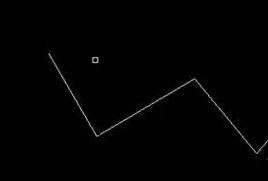
2、接着在菜单中点击:标注,选择需要的标注类型,如图:
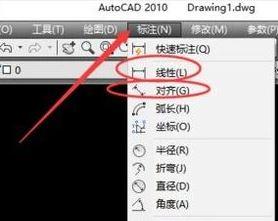
3、对多线段第一段进行标注;
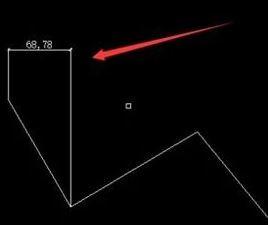
4、在第一个标注完成之后,输入连续标注的快捷命令“dco”,如图:
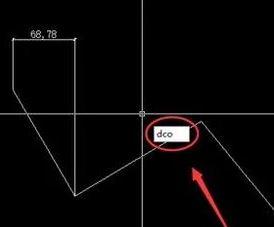
5、依次点击所需要标注的线段端点,进行连续标注,如图:

win10系统下使用cad连续标注快捷键的方法就为大家介绍到这里了。更多关于win10系统的软件问题,请关注系统城:https://www.xitongcheng.com/
相关教程:cad注册机使用我告诉你msdn版权声明:以上内容作者已申请原创保护,未经允许不得转载,侵权必究!授权事宜、对本内容有异议或投诉,敬请联系网站管理员,我们将尽快回复您,谢谢合作!










